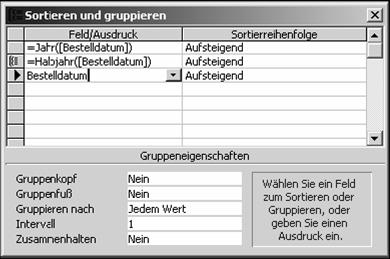Wenn Sie Daten in Ihren Berichten beispielsweise nach Quartal oder der Kalenderwoche gruppieren möchten, kommen in den entsprechenden Abfragen häufig berechnete Zusatzfelder zum Einsatz. Beispielsweise:
Quartal: DatePart(„q“;[BestellDatum])“
oder
KW: DatePart(„ww“;[BestellDatum])
Wenig bekannt ist die Tatsache, dass es mit einem kleinen Trick wesentlich schneller und einfacher geht, denn die Funktion „Sortieren und Gruppieren“ kann fast die ganze Arbeit für Sie übernehmen:
1. Öffnen Sie den gewünschten Bericht im Entwurfsmodus.
2. Wählen Sie das Menü ANSICHT-SORTIEREN UND GRUPPIEREN an.
3. Stellen Sie in der Spalte „Feld/ Ausdruck“ das Datumsfeld ein, nach dem gruppiert werden soll, also beispielsweise „Bestelldatum“ oder „Versanddatum“.
4. Im Dropdown-Menü der Eigenschaft „Gruppieren nach“ können Sie nun das gewünschte Kriterium, also z. B. „Quartal“ oder „Woche“, einstellen.
Diese Gruppierungsmöglichkeiten sparen zwar schon eine Menge Arbeit, aber leider hat Microsoft die häufig geforderte Gruppierung nach Halbjahren vergessen, die vor allem bei längeren Auswertungszeiträumen wichtig ist.
Eine entsprechende Gruppierung lässt sich aber mit wenig Aufwand nachrüsten:
1. Legen Sie in einem beliebigen VBAModul Ihrer Datenbank die folgende Funktion an:
Function Halbjahr(aDate As Date)
As Integer
Select Case Month(aDate)
Case 1, 2, 3, 4, 5, 6:
Halbjahr = 1
Case 7, 8, 9, 10, 11, 12:
Halbjahr = 2
End Select
End Function
2. Im Dialog „Sortieren und Gruppieren“ geben Sie dann im Feld „Feld/Ausdruck“ die folgende Anweisung ein:
=Halbjahr([Versanddatum])
„Versanddatum“ ersetzen Sie dabei durch das Feld, das als Basis für die Gruppierung herangezogen werden soll.